Misalnya, ketika Anda beralih dari Windows ke Linux, Anda mungkin berpikir tentang fungsi seperti pengelola tugas di desktop Linux. Pada setiap sistem berbasis Linux, kami memiliki task manager yang setara bernama "System Monitor". Aplikasi "Monitor Sistem" menunjukkan semua proses yang berjalan, konsumsi CPU, informasi memori, dan banyak lagi lainnya. Namun, kami juga dapat menggunakan perintah teratas di terminal untuk mendapatkan informasi proses.
Posting ini membahas task manager yang setara di Linux Mint. Linux Mint digunakan untuk mempersiapkan posting ini.
Monitor Sistem - Manajer tugas yang setara di Linux Mint
Di sistem Linux Mint Anda, klik Menu Aplikasi dan cari Monitor Sistem dan buka.
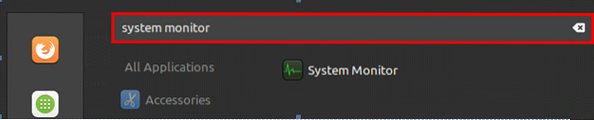
Ini menunjukkan proses, konsumsi CPU, ID proses, dan konsumsi memori.
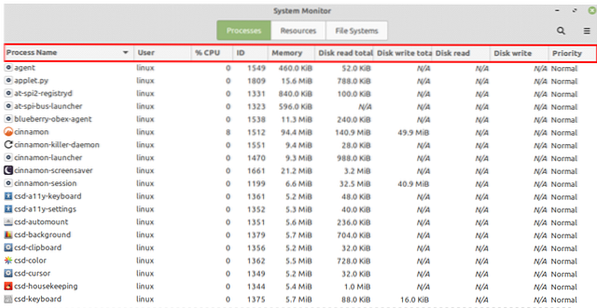
Pilih proses dan tekan "Akhiri Proses" untuk mematikannya.
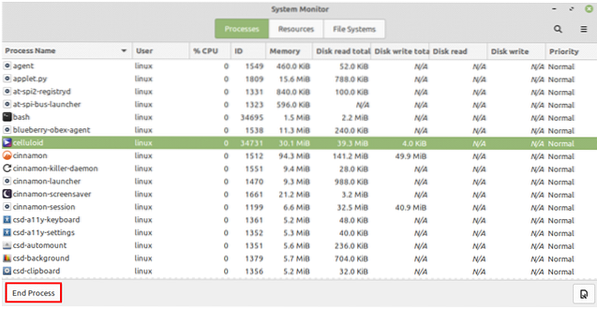
Beberapa proses juga dapat dimatikan secara bersamaan. Untuk melakukannya, pilih semua proses dan tekan "Akhiri Proses".
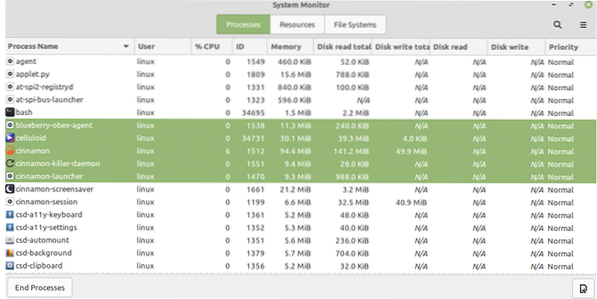
Dalam aplikasi Monitor Sistem, kita dapat mengamati bahwa ada juga tab Sumber Daya dan Sistem File. Dengan mengklik tab Sumber Daya, kita dapat melihat statistik penggunaan Sistem termasuk CPU, Memori dan swap, dan riwayat Jaringan.

Di tab Sistem File, kami dapat menemukan informasi terkait sistem file.
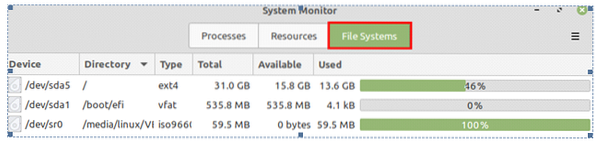
Ini adalah bagaimana kita dapat melihat informasi proses secara grafis menggunakan aplikasi Monitor Sistem.
Mendapatkan informasi proses pada baris perintah
Kita bisa mendapatkan informasi proses dengan menggunakan perintah atas. Buka jendela terminal, dan tulis perintah:
$ atas
Perintah teratas menampilkan informasi proses dan memori. Kolom pertama, PID, menunjukkan ID proses dari setiap proses.
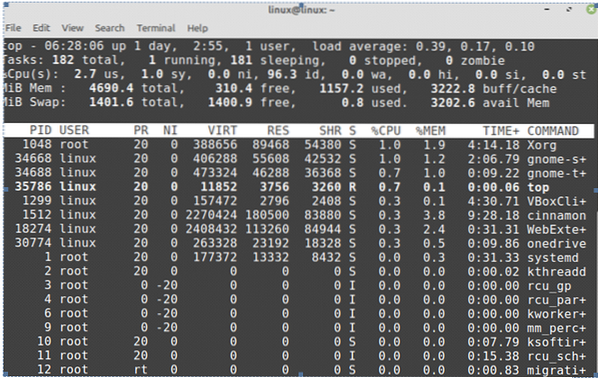
Untuk mematikan atau mengakhiri proses, gunakan perintah kill dengan sintaks:
$ sudo bunuh -9Anda dapat dengan mudah mematikan suatu proses, dengan mengetikkan PID pada perintah yang diberikan di atas.
Kesimpulan
Di Windows, aplikasi pengelola tugas membantu kita melihat proses yang berjalan, layanan, CPU, dan informasi memori proses. Di Linux, kami memiliki aplikasi Monitor Sistem, yang setara dengan pengelola tugas. Aplikasi Monitor Sistem mencantumkan semua proses yang berjalan. Selain itu, kita juga bisa mendapatkan informasi seperti pengelola tugas di terminal dengan menggunakan perintah atas.
 Phenquestions
Phenquestions


